آموزش برنامه نویسی ویندوز PowerShell برای مبتدیان
ویندوز PowerShell ابزاری قدرتمند برای خودکارسازی کارها و ساده سازی پیکربندی است و می تواند برای خودکارسازی تقریباً هر کار در اکوسیستم ویندوز ، از جمله فهرست فعال و تبادل استفاده شود. جای تعجب نیست که این یک ابزار محبوب در بین sysadmins و کاربران با تجربه ویندوز شده باشد.
در آموزش PowerShell ما به شما نشان دادیم که چگونه می توانید از بعضی از مفیدترین ابزارهای PowerShell استفاده کنید. اکنون زمان آن است که قدم بعدی را برداریم: با استفاده از این ابزارها از درون اسکریپت هایی که فقط با یک کلیک می توان آن را اجرا کرد. این آموزش اسکریپت PowerShell به شما نشان می دهد که چگونه نوشتن و اجرای اسکریپت های اصلی را در PowerShell بنویسید و در نهایت وقت زیادی را برای شما صرفه جویی کنید.
PowerShell Language چیست؟
زبان PowerShell یک نحو برنامه نویسی اختصاصی سطح بالا است که توسط مایکروسافت با هدف کلیدی قادر به مدیران سیستم برای خودکارسازی اقدامات و تنظیمات ساخته شده است. این زبان مبتنی بر استانداردهای شی گرا است اما فقط در محیط های ویندوز قابل استفاده است. این بخشی از چارچوب .NET است و به طور معمول دارای کد C # است که وظایف آن را شامل می شود ، اگرچه دانش C # یک پیش نیاز برای یادگیری PowerShell نیست. نزدیکترین مقایسه با زبان PowerShell ، پرل است که در سناریوهای مشابه در محیط های لینوکس استفاده می شود.
با زبان PowerShell ، به هر عملکرد منحصر به فرد به عنوان cmdlet گفته می شود. cmdlet دارای یک یا چند مجموعه از اقدامات تعریف شده است و قادر به بازگشت یک شی .NET است. برخی از اصلی ترین cmdlet هایی که با PowerShell از پیش تنظیم شده اند ، آنهایی هستند که می توانند از طریق ساختار یک پوشه حرکت کنند و پرونده ها را جابجا یا کپی کنند.
PowerShell ISE چیست؟
توابع cmdlet جدید PowerShell جدید را می توان در هر ویرایشگر متن نوشت. یا ابزار پردازش کلمه با این حال ، آخرین نسخه های سیستم عامل ویندوز شامل ابزاری به نام PowerShell ISE (Integrated Scriptting Environment) است تا اسکریپت را حتی ساده تر و قوی تر کند.
وقتی برای اولین بار PowerShell ISE را باز می کنید ، ممکن است شبیه به پنجره اعلان فرمان آشنا. با این حال ، این ابزار حاوی عملکرد و پشتیبانی بسیار بیشتری برای نوشتن کد است. PowerShell ISE شامل لیست کاملی از تمام ماژول ها و cmdlet های متداول است که ممکن است مدیران سیستم از آنها استفاده کنند. هنگامی که شما آماده برای نوشتن توابع cmdlet خود هستید ، ابزار اشکال زدایی درون PowerShell ISE به شما امکان می دهد تا کد خود را تست کنید ، اشکالات یا مشکلات را شناسایی کرده و سپس برای رفع آنها کار کنید. مانند سایر محیط های برنامه نویسی ، PowerShell ISE بسیار قابل تنظیم است. کاربران می توانند ضمن نوشتن اسکریپت ها ، رنگ ، قلم و موضوع مورد نظر خود را انتخاب کنند. اسکریپت های جدید ایجاد شده در ISE به پسوند پرونده .psi داده می شود که فقط در محیط های PowerShell قابل اجرا است.
اگر از دستورات ویندوز استفاده کرده باشید ، زبان برنامه نویسی در PowerShell آشنا خواهد بود. اشیاء و لوله کشی داده ها به روشی مشابه کار می کنند ، به عنوان مثال ، مانند پینگ:
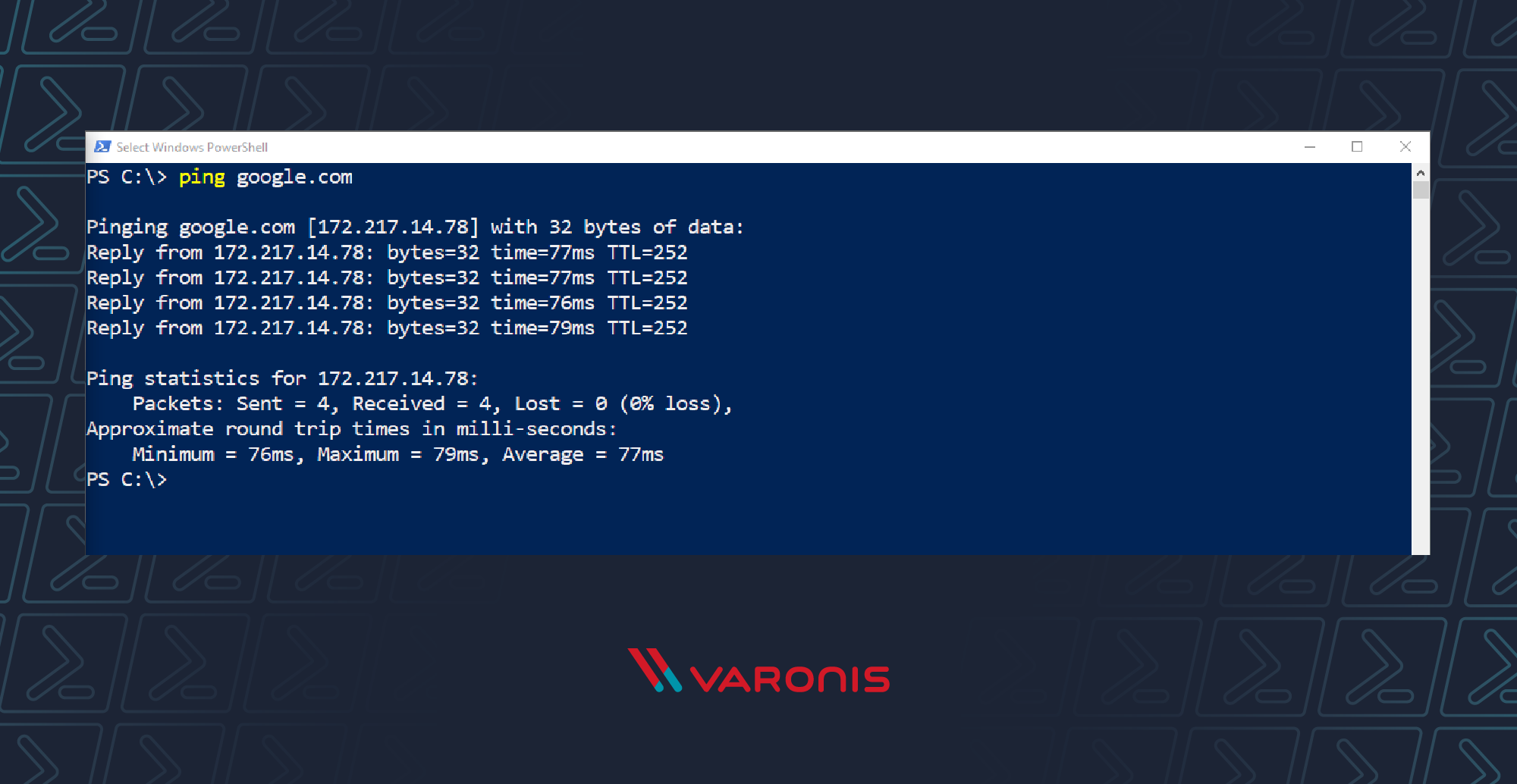
اما نحو مورد استفاده در PowerShell ، در اکثر موارد ، بسیار ساده تر است. و آسانتر از دستورات استفاده شده در Command Prompt.
Windows PowerShell موارد استفاده و ویژگی ها
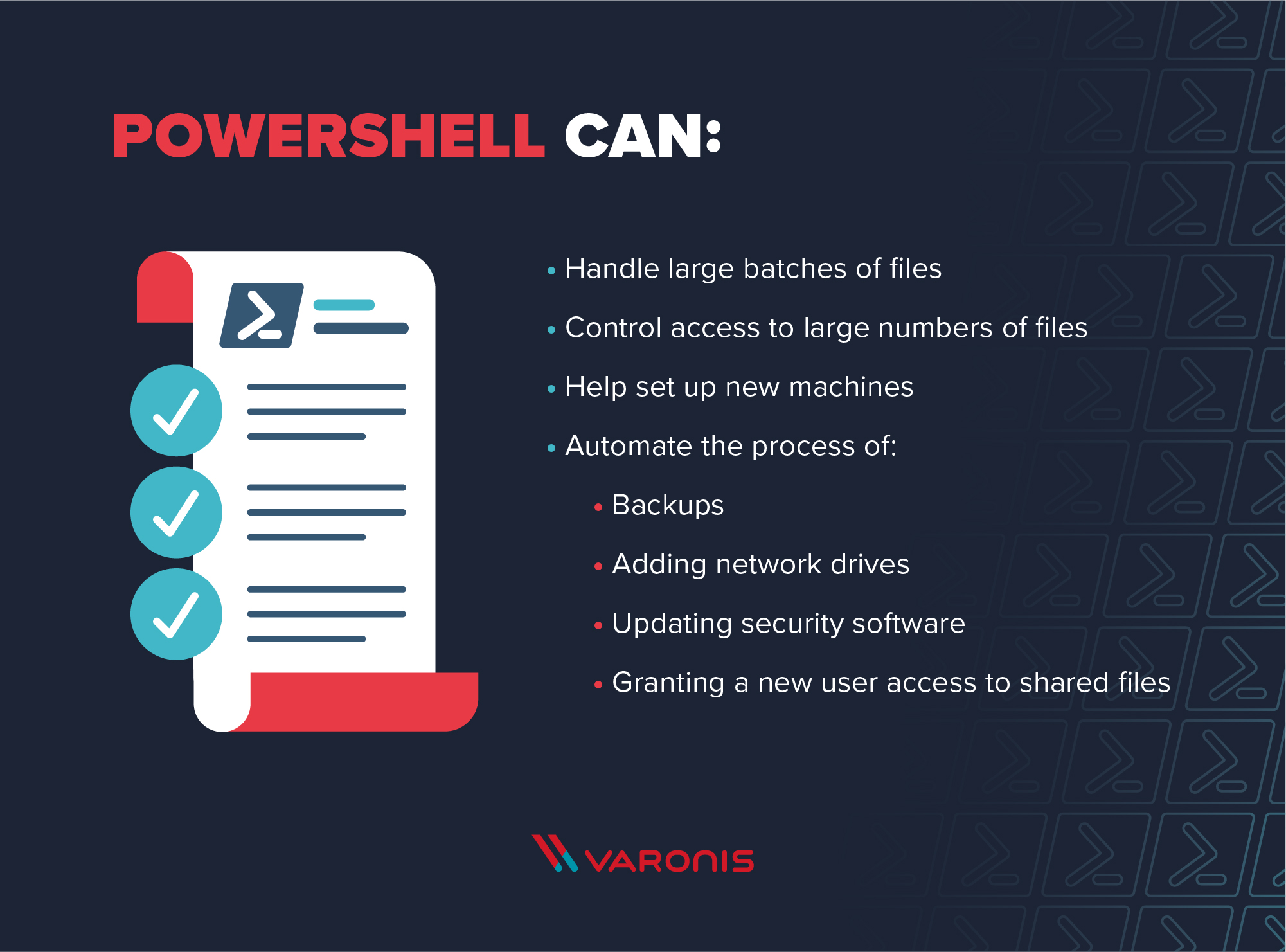
اگرچه Windows PowerShell برای طیف گسترده ای از برنامه های مختلف قابل استفاده است ، برای یک مبتدی ، ابزار اصلی اسکریپت های PowerShell مربوط به اتوماسیون سیستم های مربوط به:
- کار با دسته ای از پرونده ها خواهد بود ، خواه برای خودکار سازی پشتیبان گیری و یا کنترل دسترسی به تعداد زیادی از پرونده ها به طور همزمان.
- اسکریپت های PowerShell همچنین در هنگام اضافه کردن و حذف کاربران جدید بسیار مفید هستند. با یک اسکریپت با دقت طراحی شده ، می توانید فرآیند اضافه کردن درایوهای شبکه ، به روزرسانی نرم افزار امنیتی و دسترسی کاربر جدید به پرونده های اشتراکی را به صورت خودکار انجام دهید.
- برای انجام این کارها ، از چندین ویژگی اصلی استفاده می کنید. PowerShell ، مانند cmdlet ها و نام های مستعار (که در زیر آنها را پوشش خواهم داد).
راه اندازی PowerShell
در ویندوز 10 ، قسمت جستجوی یکی از سریعترین راه ها برای راه اندازی PowerShell است. از نوار وظیفه ، در قسمت متن جستجو ، نوار قدرت را تایپ کنید. سپس بر روی نتیجه "Windows PowerShell" کلیک کرده یا روی آن ضربه بزنید.
برای اجرای PowerShell به عنوان سرور ، روی نتیجه جستجو در Windows PowerShell راست کلیک کنید (کاربران صفحه لمسی: ضربه بزنید و نگه دارید) ، سپس بر روی دکمه "اجرای به عنوان سرپرست" کلیک کنید.
همچنین راه های دیگری برای شروع کنسول PowerShell وجود دارد ، اما این یک روش خوب برای شروع است.
ویژگی های اصلی PowerShell
اگر تازه وارد PowerShell هستید ، نگاهی بیندازید. در آموزش PowerShell ما قبل از خواندن این راهنما برای برنامه نویسی PowerShell. در آن راهنما ، توضیحات مربوط به تمام ابزارهای اساسی مورد نیاز برای کار با PowerShell را پیدا خواهید کرد. این شامل cmdlet ها ، نام های مستعار ، دستورات راهنما و لوله ها است.
پس از تسلط بر دستورات اساسی ، می توانید نوشتن اسکریپت ها را شروع کنید. با پیشرفت مهارت های شما ، ممکن است دوست داشته باشید به [راهنماهای ما] در گزینه های ورودی PowerShell نگاهی بیندازید ، و همچنین منابع موجود در انتهای این مقاله را بخوانید.
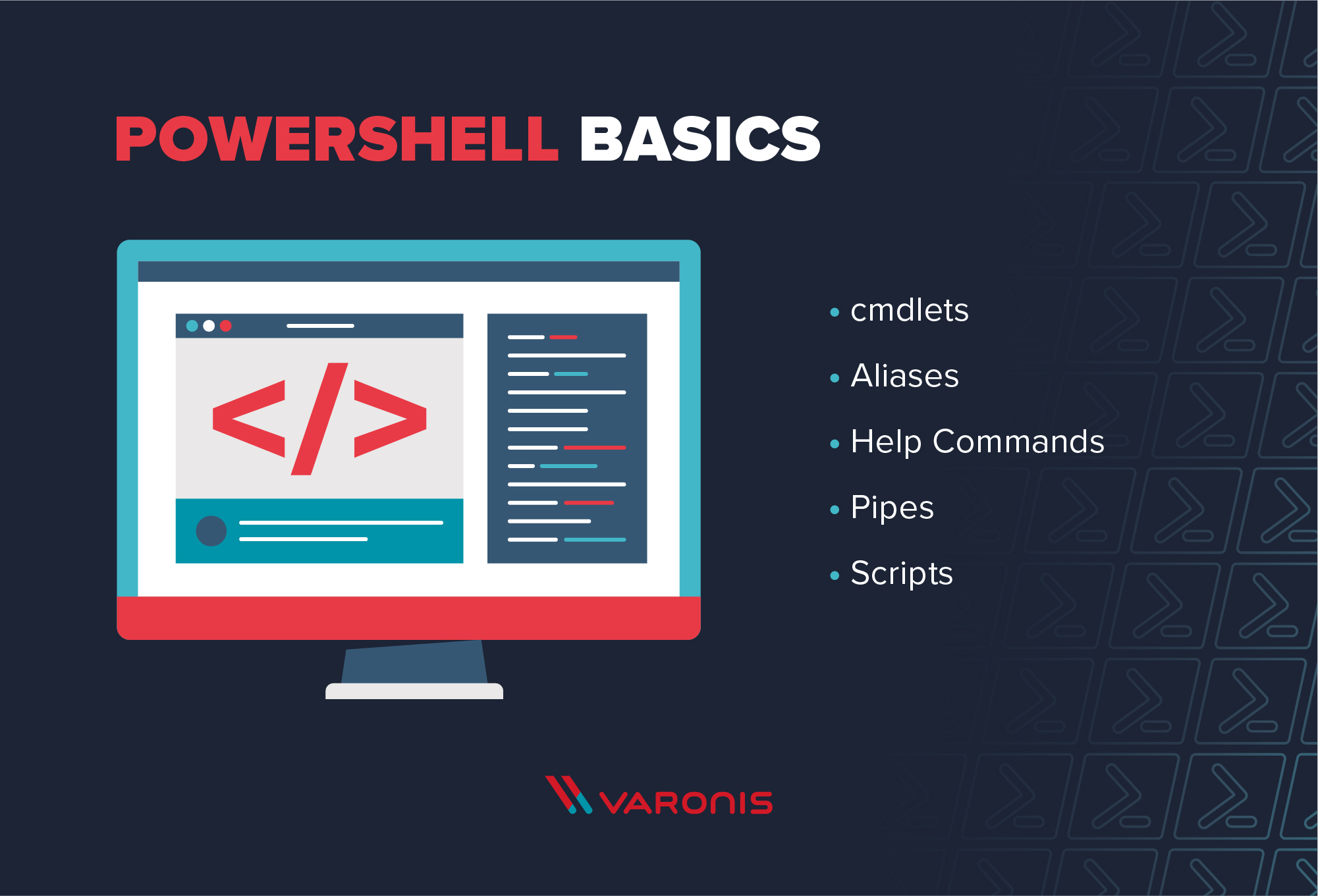
قبل از اجرای اسکریپت های PowerShell
اسکریپت های PowerShell ، مانند مواردی که می خواهیم در این آموزش ایجاد کنیم ، به صورت فایلهای PSPS ذخیره می شوند. به طور پیش فرض ، ویندوز به شما امکان نمی دهد که این اسکریپت ها را با دوبار کلیک کردن روی فایل اجرا کنید. این امر به این دلیل است که اسکریپت های مخرب (یا ضعیف نوشته شده) می توانند صدمات تصادفی سیستم شما ایجاد کنند.
در عوض ، برای اجرای یک اسکریپت PowerShell ، روی پرونده .ps1 راست کلیک کنید و سپس روی "اجرای با PowerShell" کلیک کنید.
اگر این اولین بار است که با اسکریپت های PowerShell کار می کنید ، ممکن است کار نکند. به این دلیل است که یک سیاست گسترده ای در سیستم وجود دارد که مانع اجرای آن می شود. این دستور را در PowerShell اجرا کنید:
Get-ExceptionPolicy
یکی از خروجی های زیر را مشاهده خواهید کرد:
- محدود شده – هیچ اسکریپتی اجرا نخواهد شد. این تنظیم پیش فرض در ویندوز است ، بنابراین باید آن را تغییر دهید.
- AllSigned – فقط می توانید اسکریپت هایی را امضا کنید که توسط یک برنامه نویس قابل اعتماد امضا شده است. قبل از اجرای هر اسکریپتی از شما خواسته می شود.
- RemoteSigned – می توانید اسکریپت ها یا اسکریپت های خود را امضا کنید که توسط یک برنامه نویس قابل اعتماد امضا شده است.
- بدون محدودیت – می توانید هر اسکریپتی را که می خواهید اجرا کنید. به دلایل واضح نباید از این گزینه استفاده شود.
برای شروع کار با اسکریپت های PowerShell ، باید این تنظیم خط مشی را تغییر دهید. شما باید آن را به "RemoteSigned" تغییر دهید ، و می توانید با اجرای دستور زیر این کار را از PowerShell انجام دهید:
Set-ExceptionPolicy RemoteSigned
اکنون شما آماده ی شروع کار هستید.
نحوه یافتن دستورات PowerShell [19659011] مردم عاشق PowerShell هستند ، زیرا این بسیار خوب ، قدرتمند است. اما این قدرت ناشی از پیچیدگی کاملاً مجنون است. این فقط عملی یا عملی نیست که کسی بتواند از همه دستورات مختلف ، cmdlet ها ، پرچم ها ، فیلترها و سایر روش های گفتن PowerShell به یاد بیاورد چه کاری انجام دهد.
خوشبختانه ، درست در ویرایشگر ساخته شده ابزارهای مختلفی هستند که به شما در مقابله با این کمک می کنند واقعیت.
تکمیل زبانه
نیازی به یادآوری همه دستورات مختلف یا املای دقیق یک فرمان نیست. get-c را در ویرایشگر تایپ کنید و کلید TAB را بزنید – با تمام دستوراتی که تاکنون وارد کرده اید ، از طریق تمام دستورات چرخش خواهید کرد. این کار در هر بخش از دستوری که می خواهید از آن استفاده کنید ، نام (همانطور که در تصویر زیر مشاهده شده است) ، اما همچنین پرچم ها و مسیری را که برای بدست آوردن نتیجه دلخواه خود دستکاری می کنید ، کار می کند.
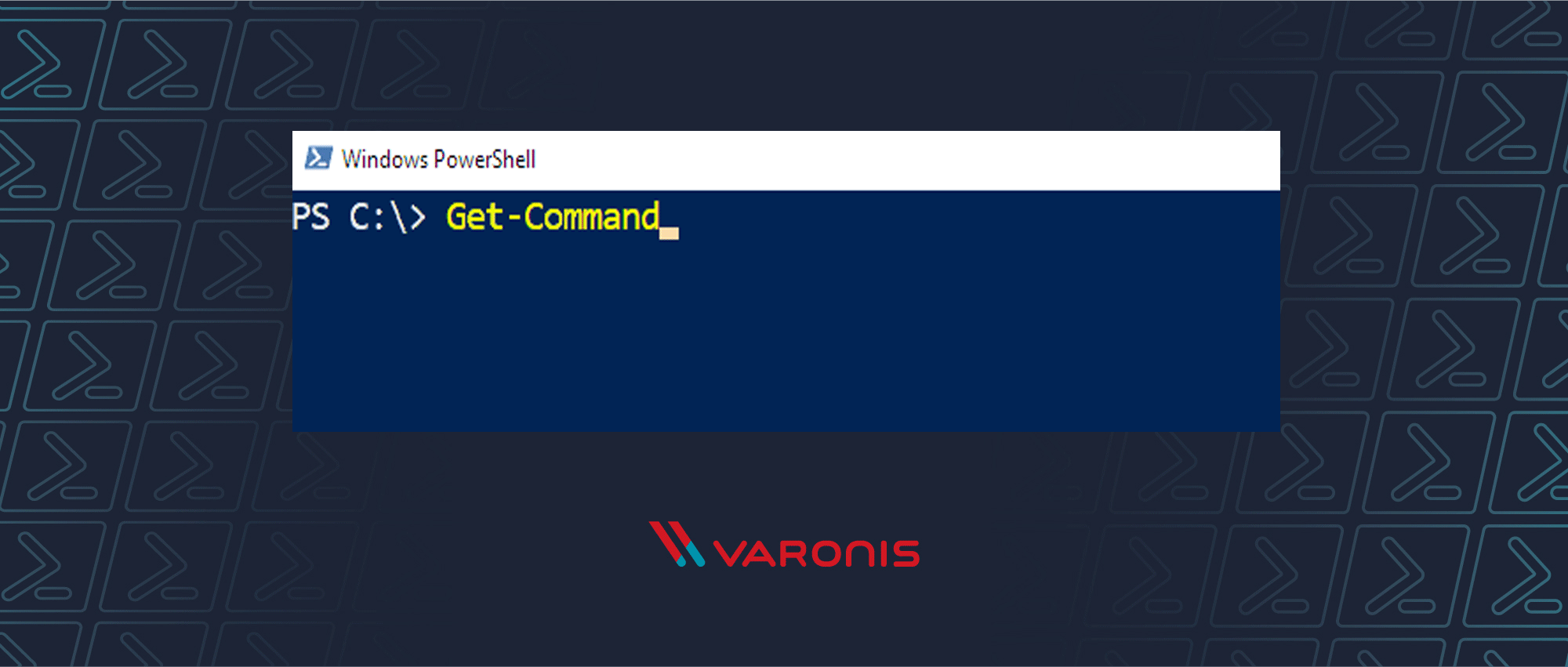
Get-Command
در حالی که تکمیل برگه به خوبی کار می کند ، اگر نام فرمان مورد نظر را نمی دانید چه اتفاقی می افتد؟ در این حالت ، شما برای یافتن دستورات دیگر از یک دستورالعمل استفاده می کنید:
Get-Command
در جستجوی دستورات ، مهم است که به خاطر داشته باشید که یک نحو برای آنها وجود دارد: VERB-NOUN. به طور معمول افعال مواردی مانند Get، Set، Add، Clear، نوشتن و خواندن هستند و اسم ها فایلها ، سرورها یا سایر موارد موجود در شبکه و برنامه های شما هستند.
Get-Command ابزاری برای کشف دستورات موجود است.
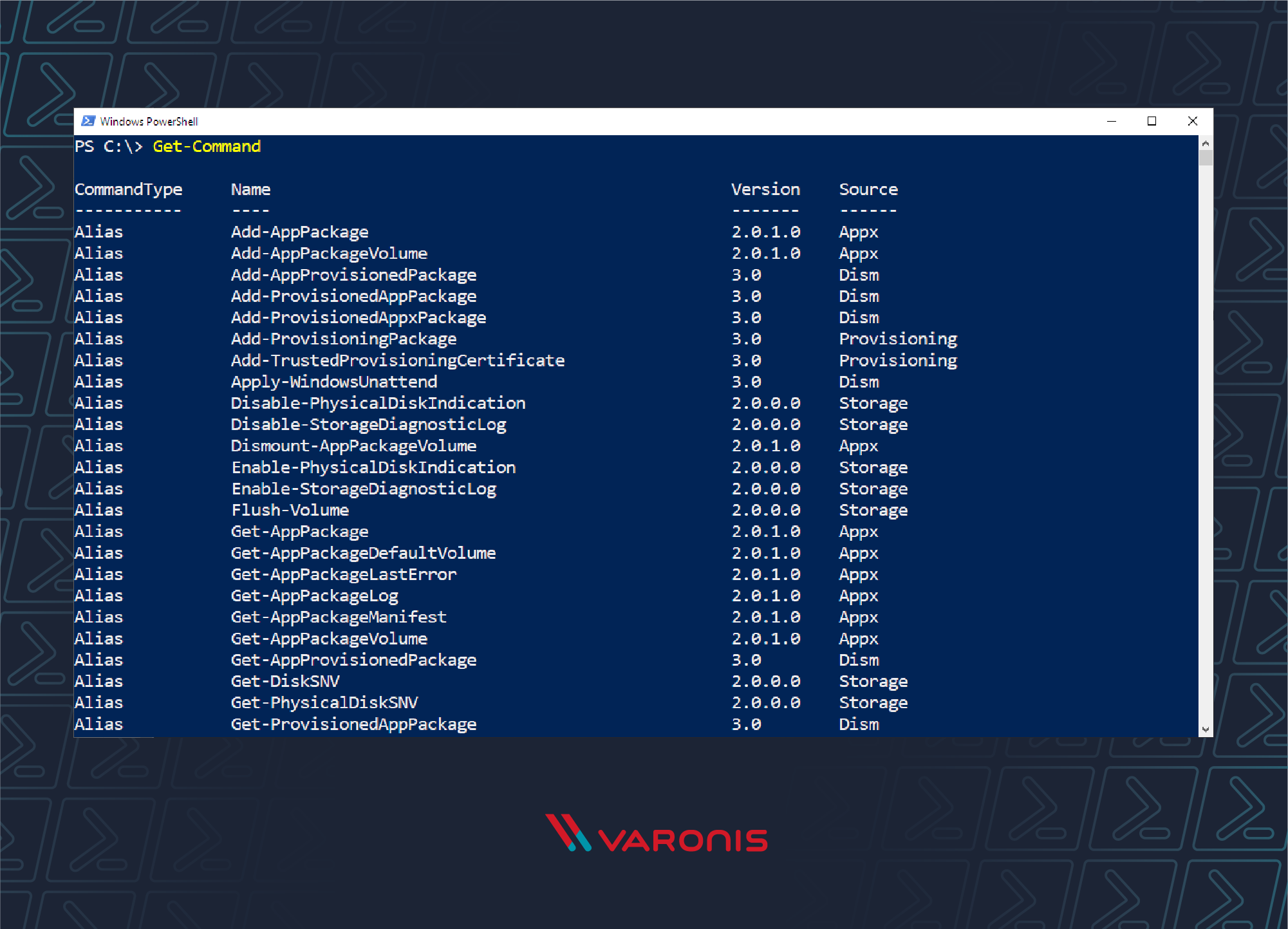
نحو فرماندهی PowerShell
شخصی یک بار زبان اسکریپتینگ پرل را به عنوان "نویز خط اجرایی" توصیف می کند – ابزاری فوق العاده مفید با نحوی به شدت مات و یک منحنی یادگیری بالا به ترتیب
اگرچه کاملاً مطابق آن سطح نیست ، فرمان سریع سنتی در ویندوز خیلی دور نیست. یک کار مشترک را بیابید مانند یافتن همه موارد در فهرست هایی که نام آنها با رشته "Foo" شروع می شود.
CMD: FOR / D / r٪ G در ("Foo *") @ Echo٪ G
- FOR و DO نشان می دهد که این یک حلقه است.
- پرچم / D نشانگر این است که برای دایرکتوری ها
- پرچم / r نشان می دهد که "پرونده ها در مسیر ریشه داده شده اند"
- الگویی که مجموعه ای از پرونده های حلقه شده را با "in" تعیین می کند
- Echo به اسکریپت دستور می دهد تا نتیجه هر حلقه را بنویسد و سرانجام ؛
- ٪ G "پارامتر ضمنی" است و انتخاب شده است زیرا زودتر توسعه دهندگان قبلاً از حروف فرمت pathname از a، d، f، n، p، s، t و x استفاده كرده بودند. بنابراین ، شروع با G سنتی است زیرا بزرگترین مجموعه نامه های بلااستفاده را برای متغیرهای برگشت یافته (G ، H ، I ، J ، K ، L ، M) به شما می دهد – به عبارت دیگر ، این یک هک زشت است.
به معادل PowerShell:
PowerShell: Get-ChildItem -Path C: مثال -Filter 'Foo *'
خروجی تقریباً مشابه است ، اما حتی در این مثال نسبتاً بی اهمیت درک خیلی از اتفاقات بسیار آسانتر است. بلافاصله مشخص است که همه عناصر موجود در این فرمان چیست و چگونه می توانید آنها را تغییر دهید. تنها چیز کمی غیر واضح در اینجا شخصیت * کارت وحشی (موجود در هر دو مثال) است که نشان می دهد الگوی مورد استفاده برای مطابقت با موارد باید با "Foo" شروع شود و به هر چیز دیگری ختم شود.
این فقط بهتر می شود از اینجا به عنوان ، می گویند شما می خواهید بدانید که چگونه فقط پرونده ها (نه دایرکتوری ها) در مسیر را شناسایی کنید؟ می توانید اسناد ، Google را در اطراف جستجو کنید و سعی کنید آن را با نسخه خط فرمان مرتب سازی کنید ، یا اگر در PowerShell هستید ، "-" را تایپ کنید و کلید زبانه را بزنید ، و گزینه های پرچم را می چرخید تا راه حل آشکار نشان داده شود.
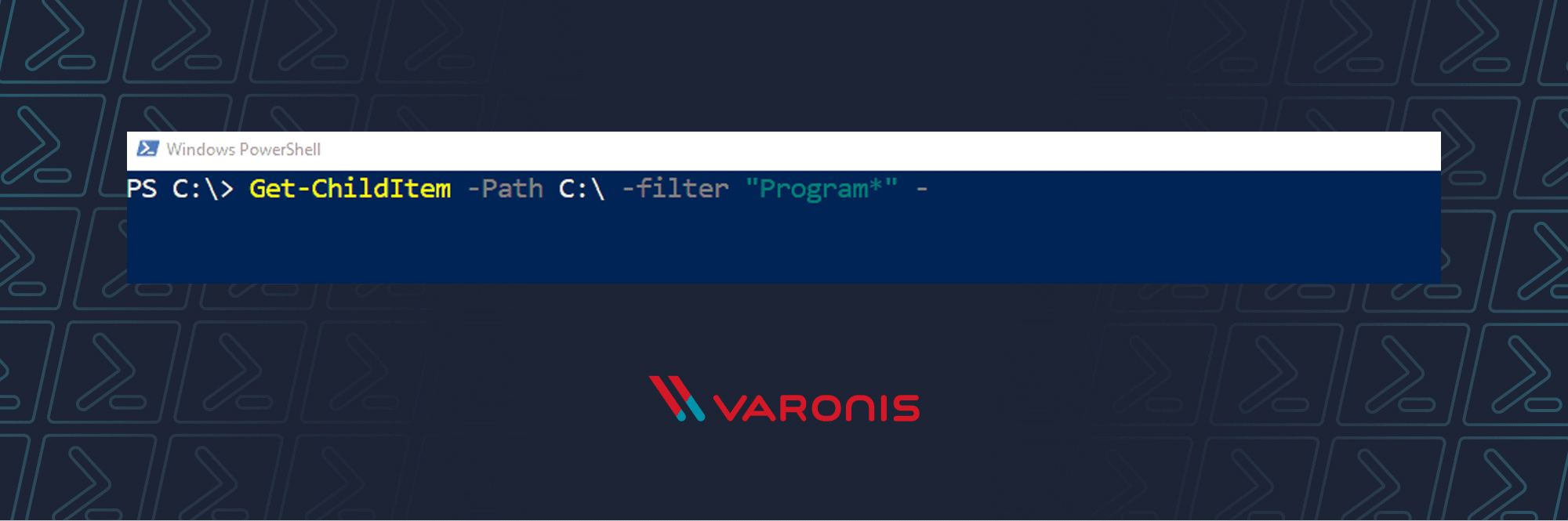
One Big String vs Properties Properties
سرورها اگر آنلاین نباشند ، برای کسی خوب نیستند. به همین دلیل است که افراد وقت ناچیزی را صرف وانمود کردن در مورد اینکه اپراتورهای سونار بر روی یک زیردریایی و پینگ آنها هستند (بله ، به همین دلیل است که به این صورت خوانده می شود).
در حالی که بازده از پینگ مفید است (و می توانید از پینگ در PowerShell استفاده کنید) ، در پایان روز خروجی فقط یک رشته بزرگ است – یک سری حرف و حروف شماره که هیچگونه اختلاف مشخصی بین آنها وجود ندارد).
PowerShell یک دستورالعمل مشابه پینگ دارد ، اما داده های ساختار یافته را باز می گرداند و کار با آن را آسان می کند. این دستور Test-Connection است.
در زیر می توانید خروجی پینگ سرور (به نام "DC" در شبکه محلی آنها) و خروجی معادل Test-Connection را مشاهده کنید.
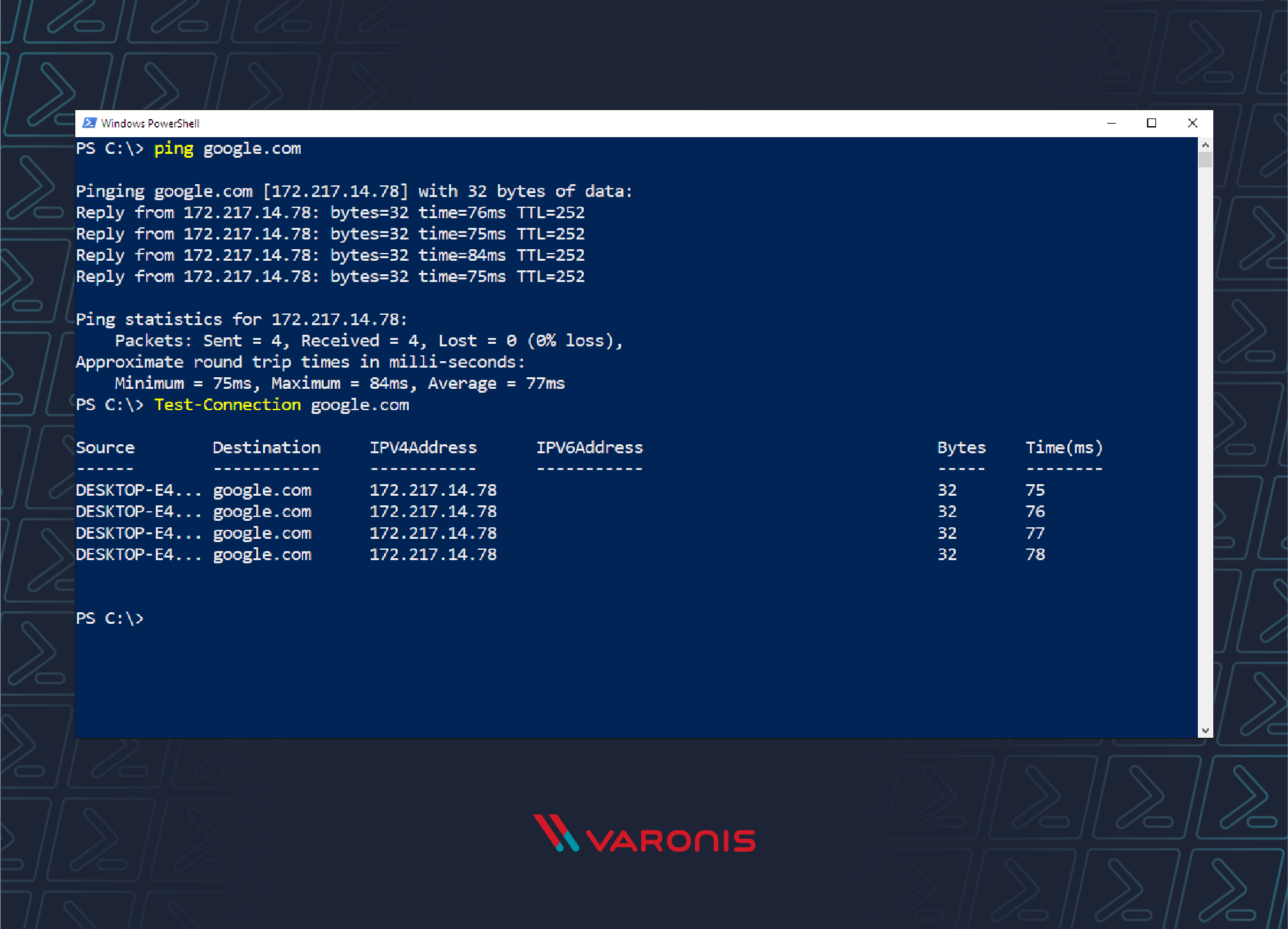
بگذارید کنار بگذارید که ساده تر است برای خواندن ، آنچه در واقع مهم است این است که اکنون می توانید این اطلاعات را به یک فرمان دیگر منتقل کنید ، آن را در یک ابزار بزرگتر وارد کنید (همانطور که این دوره کامل به سمت آن کار می کند) یا فقط آن را بهم بزنید تا حس بیشتر شود.
نحوه اجرای یک اسکریپت PowerShell
دو راه اصلی برای تهیه اسکریپت PowerShell وجود دارد:
- اولین ، که اگر قبلاً از Windows Command Line استفاده کرده باشید ، آشنا خواهد بود ، نوشتن اسکریپت ها به طور مستقیم در دفترچه یادداشت است. . به عنوان مثال ، یک پرونده یادداشت جدید را باز کرده و
نوشتن-میزبان "سلام جهان!" را بنویسید
سپس این پرونده را به صورت FirstScript.ps1 ذخیره کنید
می توانید با استفاده از اسکریپت از PowerShell تماس بگیرید. دستور:
& "X: FirstScript.ps1"
و خروجی را در PowerShell مشاهده خواهید کرد.
- دومین روش بسیار قدرتمند برای ساختن اسکریپت های PowerShell استفاده از اسکریپت های مجتمع Windows PowerShell است. محیط (ISE). با ISE ، می توانید اسکریپت ها را اجرا کرده و آنها را در یک محیط GUI اشکال زدایی کنید.
ISE همچنین برجسته سازی نحو ، ویرایش چند خطی ، تکمیل برگه ، اجرای انتخابی و یک سری ویژگی های دیگر را ارائه می دهد. حتی به شما امکان می دهد چندین ویندوز اسکریپت را همزمان باز کنید ، این کار زمانی مفید است که اسکریپت هایی را بخوانید که اسکریپت های دیگری را صدا می کنند.
اگرچه ممکن است در حال حاضر بیش از حد به نظر برسد ، اما ارزش کار با ISE را از ابتدا دارد. به این ترتیب ، می توانید قبل از شروع نوشتن اسکریپت های پیچیده تر به آن عادت کنید.
نمونه های اولیه PowerShell Script
اکنون می توانید نوشتن اسکریپت های PowerShell را شروع کنید. بیایید مراحل را مرحله به مرحله طی کنیم.
مثال اسکریپت 1: تاریخ را بدست آورید
بیایید با یک اسکریپت ساده شروع کنیم. در ISE یا notepad ، پرونده جدیدی را باز کنید. Type:
Writ-Host-date-get-date
و سپس پرونده را به عنوان GetDate.ps1
ذخیره کنید و می توانید با استفاده از دستور اسکریپت را از PowerShell فراخوانی کنید:
& "C: GetDate.ps1"
و خروجی را در PowerShell خواهید دید. ساده است ، درست است؟

مثال اسکریپت 2: Force Stop a Process
اگر سرویس Windows دارید که یخ زده باشد ، می توانید از اسکریپت PowerShell برای متوقف کردن آن استفاده کنید. به عنوان مثال ، فرض کنید شرکت من از Lync برای ارتباطات تجاری استفاده می کند و انجماد را ادامه می دهد و شناسه فرآیند Lync 9212 است. من می توانم لینکس را با یک اسکریپت متوقف کنم. ] برای این کار ، یک فایل اسکریپت جدید را به همان روش قبلی تهیه کنید. این بار ، تایپ کنید:
stop-process 9212
یا
stop-process -processname lync
پرونده را ذخیره کنید StopLync.ps1 ، و سپس می توانید با استفاده از:
& "X: StopLync.ps1"
این اسکریپت را فراخوانی کنید. فقط با اضافه کردن دستورات اضافی از همان نوع. همچنین اگر می خواهید چندین فرآیند را به طور همزمان شروع کنید ، می توانید یک اسکریپت دیگر نیز بنویسید: با استفاده از:
start-process -processname [your process here]
اگر می خواهید دسته ای از فرآیند های شبکه را شروع کنید ، این بسیار مفید است. برای مثال ، یک بار ، و نمی خواهید دستورات را جداگانه وارد کنید.
مثال اسکریپت 3: بررسی کنید که آیا یک فایل وجود دارد
فرض کنید لازم است چندین فایل را حذف کنید ، ممکن است ابتدا بخواهید بررسی کنید. اگر پرونده ها حتی وجود داشته باشند ، [همانطورکهازنامآنوجوددارد،[مسیر-مسیر ، به شما امکان می دهد عناصر مسیر را بررسی کنید. اگر همه عناصر وجود داشته باشد ، TRUE را باز می گردانیم ، و اگر وجود داشته باشد FALSE .
شما به سادگی تایپ می کنید:
test-path (و سپس مسیر پرونده)
مثال اسکریپت 4: VPN را بر روی یک دستگاه جدید تنظیم کنید
حالا شما اصول اولیه را در اختیار دارید ، بیایید یک اسکریپت بنویسیم که در واقع کاری مفید انجام دهد. برای sysadmins ، یکی از مهمترین مزایای PowerShell این است که به شما امکان می دهد فرآیند راهاندازی ماشینهای جدید را خودکار کنید.
امروزه افراد و مشاغل به طور یکسان ، از شبکه های خصوصی مجازی به عنوان نزدیک به اندازه گیری اجباری امنیتی استفاده می کنند [19659003] برای محافظت از داده های اختصاصی. تمام دستگاه های جدید باید هنگام راه اندازی به یک VPN وصل شوند. در حالی که می توانستید هرکدام را به صورت دستی اداره کنید ، این نوع چیزهایی است که PowerShell برای آن مناسب است. برای مبتدیان – یعنی بیشتر افرادی که این راهنما را می خوانند – با کیفیت ترین خدمات VPN برای محیط محاسبات شما کار می کنند ، می توانیم اسکریپتی بنویسیم که بطور خودکار آن را تنظیم و پیکربندی کند.
ابتدایی ترین روش برای انجام این کار ، باز کردن یک فایل جدید مانند قبل است ، و سپس دستور را تایپ کنید:
Set-VpnConnection -Name "Test1" -ServerAddress "10.1.1.2" -PassThru
باید آدرس سرور خود را روی آدرس سرور محلی VPN خود تنظیم کنید و با استفاده از دستور 'PassThru' این اسکریپت گزینه های پیکربندی VPN را برمی گرداند.
پرونده را به عنوان SetVPN.ps1 ذخیره کنید ، و سپس باید با استفاده از
& "X: SetVPN.ps1"
اکنون به همان روش قبلی تماس بگیرید. اولین باری که با این دستور تماس می گیرید ، ممکن است دچار خطایی شوید. اما این بخشی از روند یادگیری اسکریپت های PowerShell است. نترسید: هر وقت خطایی مانند این گرفتید ، فقط به [رسمی راهنمای رسمی مایکروسافت برای فرمان 'Set-VpnConnection' نگاهی بیندازید و نمونه های موجود را در آنجا متناسب با سیستم خود تطبیق دهید.
PowerShell Punctuation [19659129] در اینجا یک جدول برای خلاصه کردن برخی از علائم نگارشی PowerShell که ما استفاده کرده ایم آمده است:
| نماد | نام | عملکرد | مثال |
| $ | Dollar Sign | متغیر | را اعلام می کند. ] $ a |
| = | مساوی | یک مقدار را به متغیر اختصاص می دهد | $ a = get-date |
| "" | Double Quote | از دو علامت نقل قول برای نمایش متن استفاده کنید [19659161] اگر $ a = دوشنبه
"روز هفته: $ a" روز هفته: دوشنبه |
|
| + | به علاوه | شرکت در | $ a = نوامبر
"روز هفته:" روز هفته: دوشنبه |
| () | پرانتز | گروه هایی برای ایجاد استدلال | ( get-date) .day |
منابع ویندوز PowerShell
در زیر آخرین آموزش ها قرار گرفته است ، و من آنها را به ده مورد زیر کشیده ام:
شروع با PowerShell
- PowerShell برای مبتدیان – کتابخانه ای از لینک ها برای شروع ، بهترین کارها ، نحو خط فرمان و موارد دیگر!
- کتاب پرفروش دون جونز PowerShell ، Learn Windows PowerShell در یک ماه ناهار همچنین در ویدیو ! بعد از 3-4 ماه ناهار با سری ویدیوهای آموزشی ، وظایف سرپرست را سریعتر از آنچه که ممکن است فکر کرده اید انجام می دهید. به هر حال ، نویسنده به سؤالات در powerhell.org پاسخ می دهد. منابع ، رویدادها و حتی کتابهای الکترونیکی PowerShell بی شماری وجود دارد!
- اگر امتحان مایکروسافت MCSA 70-410 را دارید ، این کارتهای مرتبا به شما کمک می کنند: دستورات PowerShell .
- PowerShell به شما امکان می دهد چندین دستورات مختلف را با هم در یک خط با استفاده از تکنیکی به نام خط لوله بپیچید. این چیزهای پیچیده را بسیار ساده تر می کند ، و می توانید در مورد در اینجا بیاموزید.
پیکربندی و مدیریت دایرکتوری فعال
با یادگیری چگونگی پیکربندی و مدیریت Active Directory با استفاده از PowerShell با این منابع ، حتی بیشتر وقت صرفه جویی کنید:
- از PowerShell برای جستجو در حساب های دارای امتیاز بالا استفاده کنید [19659004].
- از ماژول های AD cmdlets برای انجام کارهای مختلف اداری ، پیکربندی و تشخیصی در محیط های AD DS و AD LDS خود استفاده کنید.
- یک برنامه AD را از ابتدا در این دوره ویدیویی حماسه 3 ساعته PowerShell (باز کردن قفل به صورت رایگان با کد: PSHL)
Exchange Automate
اگر تمام وقت آزاد خود را در اختیار دارید ، چرا یاد نمی گیرید که چگونه با این منابع بطور خودکار اتوماسیون کنید:
- اگر مدیر Exchange هستید ، حتماً این مهارت ها را در 5 دارید
- اینجا کلیک کنید ] برای نکات بیشتر درباره PowerShell برای Exchange Admins. سپس برای چیزهای خوب به پایین بروید.
A Word Final
امیدواریم که این آموزش برنامه نویسی PowerShell برای مبتدیان ، همه چیزهایی را که برای شروع کار با اسکریپت های PowerShell نیاز دارید به شما داده باشد. هنگامی که اصول اولیه نحو PowerShell را فرا گرفتید ، کار با اسکریپت ها بسیار آسان است: فقط مطمئن شوید که تمام اسکریپت های خود را به صورت سازمان یافته نگه داشته اید ، و آنها را به روشی نامگذاری کرده اید که مشخص است که چه کاری انجام می دهند.
و هنگامی که اسکریپت ها را فرا گرفتید ، دیگر کاری که می توانید با PowerShell انجام دهید ، پایان ندارد. به عنوان مثال ، صرفاً با سلیقه انعطاف پذیری که PowerShell ارائه می دهد ، به راهنمای راهنمای برنامه نویسی دایرکتوری فعال بروید.
اگرچه فقط با یک کلمه هشدار پایان می دهم: برای مدیریت امنیت داده ها و دسترسی به تنهایی به PowerShell تکیه نخواهید کرد. حتی بعد از اینکه در نگارش نویسی PowerShell متخصص شدید ، پیچیدگی های GDPR و چارچوب های مشابه ، مدیریت داده ها را برای چنین ابزاری بی پرده پیچیده می کند. در عوض ، شما باید در مورد چگونگی مدیریت دسترسی به داده های ذخیره شده در سیستم های خود ، [ مشاوره کنید.
